Методические указания по выполнению индивидуального задания по Excel
Создание графика
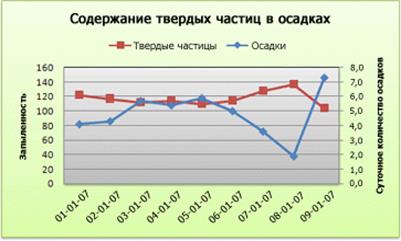
Как был создан этот график? Следующая процедура позволит построить график аналогичного вида. Для показанного графика использовался примерный набор данных листа. Можете скопировать эти данные на свой лист или использовать собственные данные.

|
1. Выделите данные, которые следует нанести на график (от А2 до С10).
2. На вкладке Вставка в группе Диаграммы нажмите кнопку График.

3. Выберите тип График с маркерами.
4. Щелкните в области диаграммы (Область диаграммы. Область размещения диаграммы и всех ее элементов.) (Вкладка Макет доступна только тогда, когда мы находимсяв области диаграммы).
5. Откроется панель Работа с диаграммами с дополнительными вкладками Конструктор, Макет и Формат.
6. На вкладке Конструктор в группе Стили диаграмм выберите стиль, который хотите использовать.

7. На вкладке Макет в группе Подписи нажмите кнопку Название диаграммы и выберите пункт Над диаграммой.
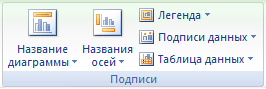
8. Щелкните название диаграммы и введите нужный текст.
Совет. Для данного графика было задано название Уровни содержания твердых частиц в осадках.
9. Чтобы уменьшить размер названия диаграммы, щелкните название правой кнопкой мыши и введите нужный размер в контекстном меню в поле Размер.
10. На диаграмме щелкните легенду или выберите ее в списке элементов диаграммы (вкладка Макет, группа Текущий фрагмент, поле Элементы диаграммы).
11. На вкладке Макет в группе Подписи нажмите кнопку Легенда и выберите нужную позицию.
Совет. Для данного графика был выбран вариант Добавить легенду сверху.
12. Чтобы нанести один из рядов данных вдоль вспомогательной вертикальной оси, выделите ряд данных по количеству осадков или выберите его в списке элементов диаграммы (вкладка Макет, группа Текущий фрагмент, поле Элементы диаграммы).
13. На вкладке Макет в группе Текущий фрагмент нажмите кнопку Формат выделенного фрагмента.
14. В группе Параметры ряда выберите вариант По вспомогательной оси и нажмите кнопку Закрыть.
15. На вкладке Макет в группе Подписи нажмите кнопку Названия осей и выполните действия, описанные ниже.
Чтобы добавить название основной вертикальной оси, выделите пункт Название основной вертикальной оси и затем выберите нужный тип названия вертикальной оси.
Совет. Для данного графика было выбрано Повернутое название.
§ Чтобы добавить название вспомогательной вертикальной оси, выделите пункт Название вспомогательной вертикальной оси и затем выберите нужный тип названия вертикальной оси.
Совет. Для данного графика было выбрано Повернутое название.
§ Щелкните каждое из названий, введите нужный текст и нажмите клавишу ВВОД.
Совет. Для данного графика было задано название основной вертикальной оси Содержание твердых частиц и название вспомогательной вертикальной оси Суточное количество осадков.
В закладке Формат оформите диаграмму по своему желанию.
 2015-06-28
2015-06-28 290
290







